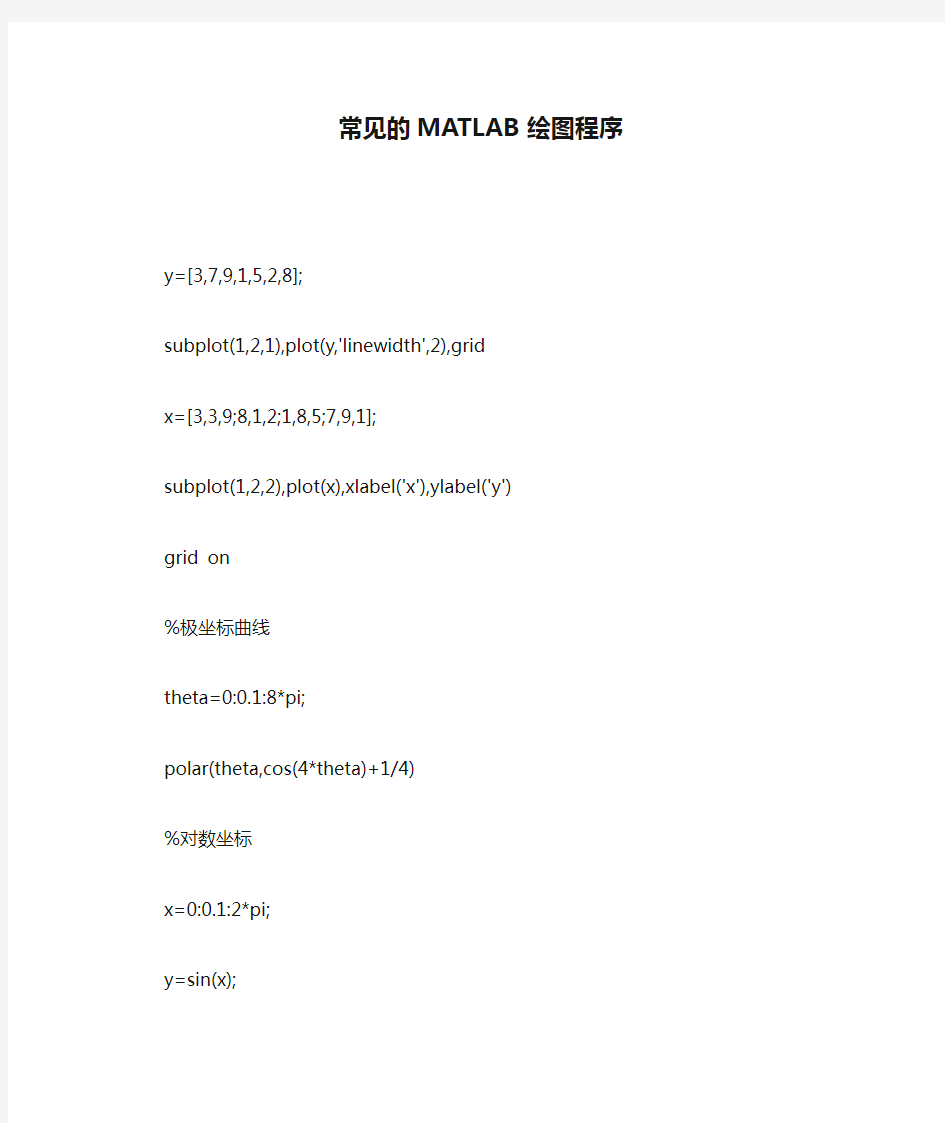
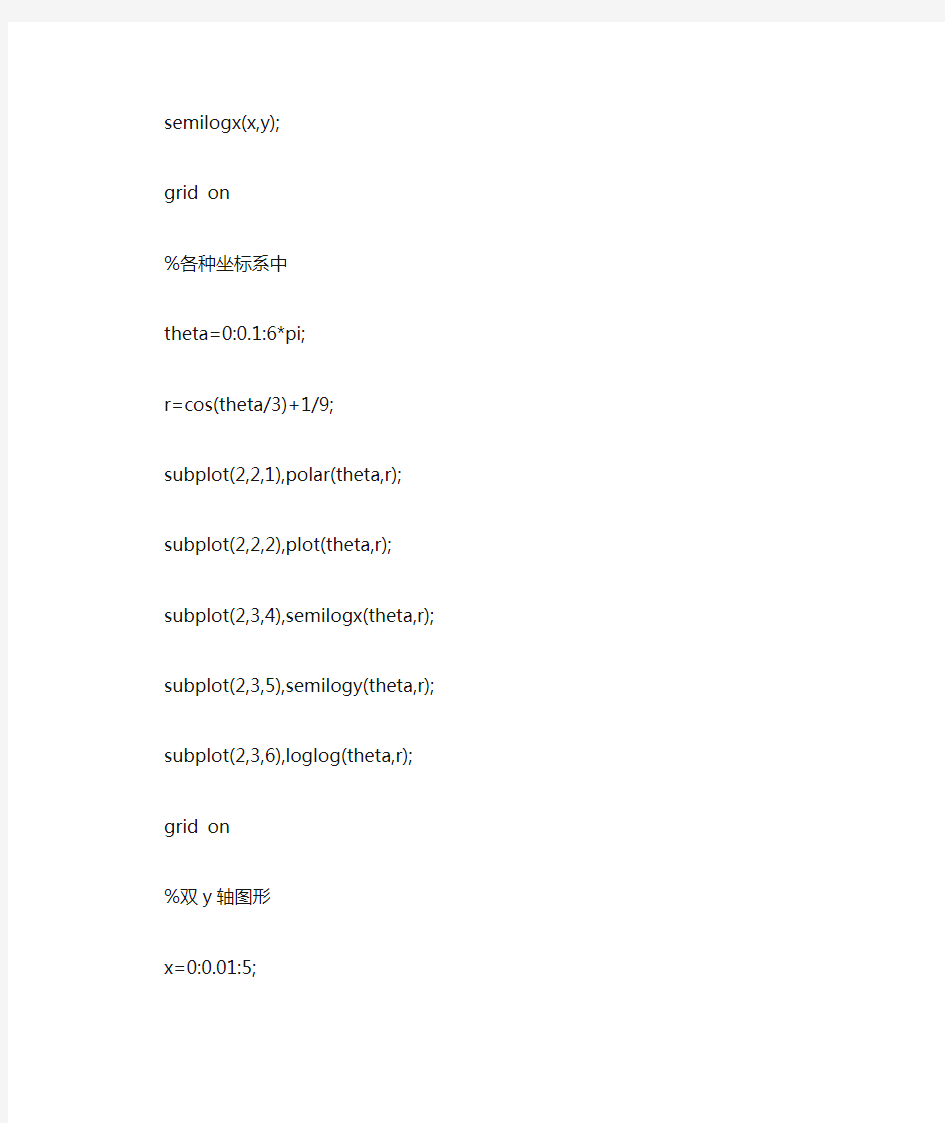
常见的MATLAB绘图程序y=[3,7,9,1,5,2,8];
subplot(1,2,1),plot(y,'linewidth',2),grid
x=[3,3,9;8,1,2;1,8,5;7,9,1];
subplot(1,2,2),plot(x),xlabel('x'),ylabel('y') grid on
%极坐标曲线
theta=0:0.1:8*pi;
polar(theta,cos(4*theta)+1/4)
%对数坐标
x=0:0.1:2*pi;
y=sin(x);
semilogx(x,y);
grid on
%各种坐标系中
theta=0:0.1:6*pi;
r=cos(theta/3)+1/9;
subplot(2,2,1),polar(theta,r);
subplot(2,2,2),plot(theta,r);
subplot(2,3,4),semilogx(theta,r);
subplot(2,3,5),semilogy(theta,r);
subplot(2,3,6),loglog(theta,r);
grid on
%双y轴图形
x=0:0.01:5;
y=exp(x);
plotyy(x,y,x,y,'semilogy','plot'),grid
grid on
%复数数据
t=0:0.1:2*pi;
x=sin(t);
y=cos(t);
z=x+i*y;
plot(t,z),grid
plot(z)
grid on
%二维图形处理
x=(0:0.1:2*pi)';
y1=2*exp(-0.5*x)*[1,-1];
y2=2*exp(-0.5*x).*sin(2*pi*x);
x1=(0:12)/2;
y3=2*exp(-0.5*x1).*sin(2*pi*x1);
plot(x,y1,'g:',x,y2,'b--',x1,y3,'rp');
title('曲线及其包络线');
xlabel('变量X');
ylabel('变量Y');
text(3.2,0.5,'包络线');
text(0.5,0.5,'曲线y');
text(1.4,0.15,'离散数据点');
legend('包络线','包络线','曲线y','离散数据点') clc
%坐标控制
x=(0:0.1:2*pi)';
y1=2*exp(-0.5*x)*[1,-1];
y2=2*exp(-0.5*x).*sin(2*pi*x);
x1=(0:12)/2;
y3=2*exp(-0.5*x1).*sin(2*pi*x1);
plot(x,y1,'g:',x,y2,'b--',x1,y3,'rp');
plot(x,y1,'g:');
hold on;
plot(x,y2,'b--');
plot(x1,y3,'rp');
grid on;
box off;
hold off;
%图形窗口的分割
t=(0:10:360)*pi/180;
y=sin(t);
subplot(2,1,1),plot(t,y);
subplot(2,2,3),stem(t,y);
subplot(2,2,4),polar(t,y);
y2=cos(t);y3=y2.*y2;
plot(t,y,'-or',t,y2,'-h',t,y3,'-xb');
xlabel('时间');
ylabel('幅值');
axis([-1,8,-1.2,1.2]);
%图形设置
t=linspace(0,2*pi,60);
y1=sin(t);
y2=cos(t);
y3=y1.*y2;
h=figure(1);
stairs(t,y1);
h1=axes('pos',[0.2,0.2,0.6,0.4]);plot(t,y1);
h2=axes('pos',[0.1,0.1,0.8,0.1]);stem(t,y1);
h3=axes('pos',[0.5,0.5,0.4,0.4]);fill(t,y1,'g');
h4=axes('pos',[0.1,0.6,0.3,0.3]);plot(t,y1,'-',t,y2,':',t,y3,'o'); %在图形中任意绘制坐标系
set(h4,'pos',[0.1,0.1,0.4,0.4]);
set(h,'pos',[0,0,560,400]);
set(h3,'box','off');
set(h3,'xgrid','on');
set(h3,'gridlinestyle','-');
set(h3,'xdir','reverse');
set(h3,'xdir','normal');
ht3=get(h3,'title');
set(ht3,'string','澳洲人的回旋镖');
set(ht3,'rotation',-10);
set(ht3,'color',[244 29 249]/255);
%三维曲线图
t=-pi:pi/200:8*pi;
h=figure(1);
set(h,'color',[1,1,1]);
subplot(1,2,1),plot3(cos(t),sin(t),t,'b-');
subplot(1,2,2),plot3(sin(t),cos(t),t,':');
%三维网格图
[x,y]=meshgrid(-8:0.5:8,-10:0.5:10);
R=sqrt(x.^2+y.^2)+eps;
z=sin(R)./R;
mesh(x,y,z);
hidden off
%三维曲面
%绘制标准球面图
subplot(2,2,1),sphere(4);
title('n=4'),axis equal;
subplot(2,2,2),sphere(6);
title('n=6'),axis equal;
subplot(2,2,3),sphere(20);
title('n=20'),axis equal;
subplot(2,2,4),sphere(50);
title('n=50'),axis equal;
%标准柱面图
t=linspace(pi/2,3.5*pi,50);
R=cos(t)+2;
subplot(2,2,1),cylinder(R,3),title('n=3');
subplot(2,2,2),cylinder(R,6),title('n=6');
subplot(2,2,3),cylinder(R,20),title('n=20');
subplot(2,2,4),cylinder(R,50),title('n=50');
%图形的平滑
[x,y]=meshgrid(-8:0.5:8,-10:0.5:10);
R=sqrt(x.^2+y.^2)+eps;
z=sin(R)./R;
surf(x,y,z);
colorbar;
shading flat
shading interp
[x,y]=meshgrid(-8:0.5:8,-10:0.5:10);
R=sqrt(x.^2+y.^2)+eps;
z=sin(R)./R;
surfc(x,y,z);
colorbar;
[x,y]=meshgrid(-8:0.5:8,-10:0.5:10);
R=sqrt(x.^2+y.^2)+eps;
z=sin(R)./R;
surfl(x,y,z);
colorbar;
%专用图形
%条形图
Y=[3,8,2;8,9,2;8,3,3;2,5,6;9,5,1];
subplot(1,2,1),bar(Y),title('二维条形图');
subplot(1,2,2),bar3(Y),title('三维条形图');
%直方图
y1=randn(10000,1);
y2=rand(10000,1);
subplot(1,2,1);hist(y1,20);title('正态分布');
subplot(1,2,2);hist(y2,10);title('均匀分布');
theta=randn(1000,1);
theta=pi*theta/max(theta);
rose(theta);
%饼形图
%二维饼形图
cj=[80,95,70,40];
pie(cj,[0,0,1,0]);
%三维饼形图
cj=[80,95,70,40];
pie3(cj,[0,0,1,0],{'语文28%','数学33%','外语25%','政治14%'}); %离散数据图
x=linspace(0,2*pi,40);
a=sin(2*x);
b=cos(x);
stem(x,a+b);
hold on;
plot(x,a);hold on;
plot(x,b);hold on;
%三维离散数据图
th=(0:127)/128*2*pi;
x=th.*cos(th);
y=th.*sin(th);
stem3(x,y,th,'fill');
view([-158 66]);
xlabel('X轴');ylabel('Y轴');zlabel('Z轴');
title('三维火柴杆图');hold on;
plot3(x,y,th,'k');hold on;
%阶梯图
alpha=0.01;beta=0.5;t=0:10;
f=exp(-alpha*t).*sin(2*beta*t);stairs(t,f);
hold on;
plot(t,f,'--*');hold off;
label='函数e^{-(\alpha*t)}sin2\beta*t的阶梯图'; text(0.5,0.2,label,'FontSize',12);
xlabel('t=0:10','FontSize',14);
axis([0,10,-1.2,1.2]);
%等高线图
[x,y,z]=peaks;
contour(x,y,z,15);
%三维等高图
[x,y,z]=peaks;
contour3(x,y,z,20);
colormap(hsv)
%瀑布图
waterfall(peaks);
axis tight;
Matlab绘图 强大的绘图功能是Matlab的特点之一,Matlab提供了一系列的绘图函数,用户不需要过多的考虑绘图的细节,只需要给出一些基本参数就能得到所需图形,这类函数称为高层绘图函数。此外,Matlab 还提供了直接对图形句柄进行操作的低层绘图操作。这类操作将图形的每个图形元素(如坐标轴、曲线、文字等)看做一个独立的对象,系统给每个对象分配一个句柄,可以通过句柄对该图形元素进行操作,而不影响其他部分。 本章介绍绘制二维和三维图形的高层绘图函数以及其他图形控制函数的使用方法,在此基础上,再介绍可以操作和控制各种图形对象的低层绘图操作。 一、二维绘图 二维图形是将平面坐标上的数据点连接起来的平面图形。可以采用不同的坐标系,如直角坐标、对数坐标、极坐标等。二维图形的绘制是其他绘图操作的基础。 (一)绘制二维曲线的基本函数 在Matlab中,最基本而且应用最为广泛的绘图函数为plot,利用它可以在二维平面上绘制出不同的曲线。 1.plot函数的基本用法
plot函数用于绘制二维平面上的线性坐标曲线图,要提供一组x 坐标和对应的y坐标,可以绘制分别以x和y为横、纵坐标的二维曲线。plot函数的应用格式 plot(x,y) 其中x,y为长度相同的向量,存储x坐标和y坐标。 例51 在[0 , 2pi]区间,绘制曲线 程序如下:在命令窗口中输入以下命令 >> x=0:pi/100:2*pi; >> y=2*exp(-0.5*x).*sin(2*pi*x); >> plot(x,y) 程序执行后,打开一个图形窗口,在其中绘制出如下曲线 注意:指数函数和正弦函数之间要用点乘运算,因为二者是向量。 例52 绘制曲线 这是以参数形式给出的曲线方程,只要给定参数向量,再分别求出x,y向量即可输出曲线: >> t=-pi:pi/100:pi; >> x=t.*cos(3*t); >> y=t.*sin(t).*sin(t); >> plot(x,y) 程序执行后,打开一个图形窗口,在其中绘制出如下曲线 以上提到plot函数的自变量x,y为长度相同的向量,这是最常见、最基本的用法。实际应用中还有一些变化。
Matlab绘图和坐标操作 引自:https://www.doczj.com/doc/4b6578825.html,/blog-360646-465373.html 1. 曲线线型、颜色和标记点类型 plot(X1,Y1,LineSpec, …) 通过字符串LineSpec指定曲线的线型、颜色及数据点的标记类型。 线型颜色 数据点标记类型 - 实线 r 红色 + 加号 -. 点化线 g 绿色 o 圆圈 -- 虚线 b 蓝色 * 星号 : 点线 c 蓝绿色 . 点 m 洋红色 x 交叉符号 y 黄色 square(或s) 方格 k 黑色 diamond(或d) 菱形 w 白色 ^ 向上的三角形 v 向下的三角形 > 向左的三角形 < 向右的三角形 pentagram(或p) 五边形 hexagram(或h) 六边形 2. 设置曲线线宽、标记点大小,标记点边框颜色和标记点填充颜色等。 plot(…,’Property Name’, Property Value, …) Property Name 意义选项 LineWidth 线宽数值,如0.5,1等,单位为points MarkerEdgeColor 标记点边框线条颜色颜色字符,如’g’,’b’等MarkerFaceColor 标记点内部区域填充颜色颜色字符 MarkerSize 标记点大小数值,单位为points 3. 坐标轴设置 范围设置: a. axis([xmin xmax ymin ymax])设置坐标轴在指定的区间 b. axis auto 将当前绘图区的坐标轴范围设置为MATLAB自动调整的区间 c. axis manual 冻结当前坐标轴范围,以后叠加绘图都在当前坐标轴范围内显示 d. axis tight 采用紧密模式设置当前坐标轴范围,即一用户数据范围为坐标轴范围 比例:
实验2 Matlab 绘图操作 实验目的: 掌握绘制二维图形的常用函数; 掌握绘制三维图形的常用函数; 掌握绘制图形的辅助操作。 实验内容: 设sin .cos x y x x ?? =+??+? ?23051,在x=0~2π区间取101点,绘制函数的曲线。 已知: y x =2 1,cos()y x =22,y y y =?312,完成下列操作: 在同一坐标系下用不同的颜色和线性绘制三条曲线; 以子图形式绘制三条曲线; 分别用条形图、阶梯图、杆图和填充图绘制三条曲线。 3. 已知:ln(x x e y x x ?+≤??=??+>??2 0102 ,在x -≤≤55区间绘制函数曲线。 4. 绘制极坐标曲线sin()a b n ρθ=+,并分析参数a 、b 、n 对曲线形状的影响。 5.在xy 平面内选择区域[][],,-?-8888 ,绘制函数z = 6. 用plot 函数绘制下面分段函数的曲线。 ,(),,x x f x x x x ?++>? ==??+-> x=(0:2*pi/100:2*pi);
>> y=+3*sin(x)/(1+x.^2))*cos(x); >> plot(x,y) 2.已知: y x =2 1,cos()y x =22,y y y =?312,完成下列操作: (1)在同一坐标系下用不同的颜色和线性绘制三条曲线; >> x= linspace(0, 2*pi, 101); >> y1=x.*x; >> y2=cos(2x); >> y3=y1.*y2; plot(x,y1,'r:',x,y2,'b',x,y3, 'ko') (2)以子图形式绘制三条曲线; >> subplot(2,2,1),plot(x,y1) subplot(2,2,2),plot(x,y2) subplot(2,2,3),plot(x,y3)
Tutorial 5 实验报告 实验名称:Matlab 绘图操作 实验目的: 1、 掌握绘制二维图形的常用函数; 2、 掌握绘制三维图形的常用函数; 3、 掌握绘制图形的辅助操作。 实验内容: 1. 设sin .cos x y x x ?? =+ ??+?? 23051,在x=0~2π区间取101点,绘制函数的曲线。 2. 已知: y x =21,cos()y x =22,y y y =?312,完成下列操作: (1) 在同一坐标系下用不同的颜色和线性绘制三条曲线; (2) 以子图形式绘制三条曲线; (3) 分别用条形图、阶梯图、杆图和填充图绘制三条曲线。 3. 已知:ln(x y x x ≤=??+>??0102 ,在x -≤≤55区间绘制函数曲线。 4. 绘制极坐标曲线sin()a b n ρθ=+,并分析参数a 、b 、n 对曲线形状的影响。 5.在xy 平面内选择区域[][],,-?-8888, 绘制函数z =的三种三维曲面图。 6. 用plot 函数绘制下面分段函数的曲线。 ,(),,x x f x x x x ?+>? ==??+
8. 在同一坐标轴中绘制下列两条曲线。 (1).y x =-205 (2)sin()cos ,sin()sin x t t t y t t π=?≤≤? =?303 实验结果: 1. 2. (1)
(2)
(3)
[matlab笔记]绘图时dataTip的设置 2009-04-29 16:43:45| 分类: Computer | 标签: |字号大中小订阅 用matlab(我用的版本是2009)绘图后,有时候需要显示某个数据据点的信息,这时候可以用工具栏上的Data Cursor工具。如下图所示 选中数据点之后,会弹出一个Data Tip,Data Tip显示的就是当前被选中的数据点的基本信息,比如图中显示的是坐标值。现在就遇到一个问题了,如何自己定制这个Data Tip呢?特别是,我的数据有效数字太多时,默认情况下只能显示4位,如何让它显示的精度更高呢? matlab提供了解决方案,不是Option,也不是Preferences,而是脚本。我这里把matlab 的m文件称作脚本。习惯了图形界面的人可能会觉得麻烦,但是我却觉得这是最自由的解决方案。 下面以一个实例来演示操作过程: 1、绘图 x=rand(1000,1); y=rand(1000,1); plot(x,y,'*'); 这样,就在[0,1]X[0,1]这样一个矩形内绘制了1000*1000个点。绘图的时候要指定一个点的图例,不然默认情况下是不画点的,这样也就没法点选了。 2、选中Data Cursor工具,这样,鼠标放到图中间会变成一个十字,这时候点击一个数据
点会弹出一个Data Tip框。 可以看到显示只有4位有效数字。 3、右键菜单,里面有两项"Edit Text Update Function"和"Select Text Update Function"。分别表示编辑配置文件,选择配置文件(配置文件指的还是m文件)。在未编辑之前,当前图用的是默认配置文件。编辑之后,需要保存到一个位置,新保存的文件只对当前图有效。下次如果还想使用这个配置文件,就要用到"Select Text Update Function"了。 4、点选"Edit Text Update Function",出现一个m文件编辑器。内容如下: function output_txt = myfunction(obj,event_obj) % Display the position of the data cursor % obj Currently not used (empty) % event_obj Handle to event object % output_txt Data cursor text string (string or cell array of strings). pos = get(event_obj,'Position'); output_txt = {['X: ',num2str(pos(1),4)],... ['Y: ',num2str(pos(2),4)]}; % If there is a Z-coordinate in the position, display it as well if length(pos) > 2 output_txt{end+1} = ['Z: ',num2str(pos(3),4)]; end 眼尖的人应该一眼就看到了几个"4",没错,正是它们限制了显示精度,改成更大的数就行了。这几行代码的意思应该很明显了。第一行是函数原型,以%开头的是注释,pos是变量,output_txt是返回值。二维图分两行显示X,Y坐标,如果是三维,则还会显示Z坐标。 5、保存为m文件。注意保存的文件一定要带有.m后缀,不然matlab识别不了,从而Data Tip 会显示为Error in custom datatip string function。这个错误说函数返回错误,实际上就是不能识别。 6、保存完了,就算完事了。以后可以直接改那个已经保存的文件,然后绘图后,选择这个文件。再次提醒,每次绘图时使用的都是默认配置,想要特定的效果,要么重新写,要么选择指定配置文件。 7、关于这个配置文件本身,还有许多值得探讨的地方。我这个例子只能更改显示精度,实际上,它还有许多可以自由定制的地方。比如,可以显示点的序号,即第几个点。在配置文件末尾加上一句: output_txt{end+1} = ['index:', num2str(event_obj.DataIndex)];
常见的MATLAB绘图程序y=[3,7,9,1,5,2,8]; subplot(1,2,1),plot(y,'linewidth',2),grid x=[3,3,9;8,1,2;1,8,5;7,9,1]; subplot(1,2,2),plot(x),xlabel('x'),ylabel('y') grid on %极坐标曲线 theta=0:0.1:8*pi; polar(theta,cos(4*theta)+1/4) %对数坐标 x=0:0.1:2*pi; y=sin(x); semilogx(x,y); grid on %各种坐标系中 theta=0:0.1:6*pi; r=cos(theta/3)+1/9; subplot(2,2,1),polar(theta,r); subplot(2,2,2),plot(theta,r); subplot(2,3,4),semilogx(theta,r); subplot(2,3,5),semilogy(theta,r); subplot(2,3,6),loglog(theta,r); grid on %双y轴图形 x=0:0.01:5; y=exp(x); plotyy(x,y,x,y,'semilogy','plot'),grid grid on %复数数据 t=0:0.1:2*pi; x=sin(t); y=cos(t); z=x+i*y; plot(t,z),grid plot(z) grid on %二维图形处理 x=(0:0.1:2*pi)'; y1=2*exp(-0.5*x)*[1,-1]; y2=2*exp(-0.5*x).*sin(2*pi*x); x1=(0:12)/2; y3=2*exp(-0.5*x1).*sin(2*pi*x1);
Matlab绘图和坐标操作 a=linspace(1,2,10) plot(a,‘—pr’,‘linewidth’,1.5,‘MarkerEdgeColor’ ‘r’,‘MarkerFaceColor’,‘m’,‘MarkerSize’,10) legend(‘a’,‘Location’,‘best’) title(‘a’,‘FontName’,‘Times New Roman’,‘FontWeight’,‘Bold’,‘FontSize’,16) xlabel(‘T’,‘FontName’,‘Times New Roman’,‘FontSize’,14) ylabel(‘a’,‘FontName’,‘Times New Roman’,‘FontSize’,14,‘Rotation’,0) axis auto equal set(gca,‘FontName’,‘Times New Roman’,‘FontSize’,14) plot(X1,Y1,LineSpec, …) 通过字符串LineSpec指定曲线的线型、颜色及数 1.曲线线型、颜色和标记点类型 据点的标记类型。 - 实线r 红色+ 加号-. 点划线g 等方式对方发生法 o 圆圈-- 虚线 b 蓝色* 星号: 点线 c 蓝绿色. 点m 洋红色x 交叉符号y 黄色 square(s)方格k 黑色diamond(d) 菱形w 白色^ 上三角 v 下三角> 左三角< 右三角pentagram(p) 五边形 hexagram(h) 六边形 2.设置曲线线宽、标记点大小,标记点边框颜色和标记点填充颜色等。 plot(…,’Property Name’, Property Value, …) Property Name 意义选项 LineWidth 线宽数值,如0.5,1等,单位为points MarkerEdgeColor 标记点边框线条颜色颜色字符,如‘g’, ‘b’等MarkerFaceColor 标记点内部区域填充颜色颜色字符 MarkerSize 标记点大小数值,单位为points 3.坐标轴设置 范围设置: a. axis([xmin xmax ymin ymax])设置坐标轴在指定的区间 b. axis auto 将当前绘图区的坐标轴范围设置为MATLAB自动调整的区间 c. axis manual 冻结当前坐标轴范围,以后叠加绘图都在当前坐标轴范围内显示 d. axis tight 采用紧密模式设置当前坐标轴范围,即一用户数据范围为坐标轴范围 比例: a. axis equal 等比例坐标轴 b. axis square 以当前坐标轴范围为基础,将坐标轴区域调整为方格形 c. axis normal 自动调整纵横轴比例,使当前坐标轴范围内的图形显示达到最佳效果 范围选项和比例设置可以联合使用,默认的设置为axis auto normal 4.坐标轴刻度设置 set(gca,‘XTick’,[0 1 2]) X坐标轴刻度数据点位置 set(gca,‘XTickLabel’,{'a','b','c'}) X坐标轴刻度处显示的字符 set(gca,‘FontName’,‘Times New Roman’,‘FontSize’,14)设置坐标轴刻度字体名称,大
强大的绘图功能是Matlab的特点之一,Matlab提供了一系列的绘图函数,用户不需要过多的考虑绘图的细节,只需要给出一些基本参数就能得到所需图形,这类函数称为高层绘图函数。此外,Matlab还提供了直接对图形句柄进行操作的低层绘图操作。这类操作将图形的每个图形元素(如坐标轴、曲线、文字等)看做一个独立的对象,系统给每个对象分配一个句柄,可以通过句柄对该图形元素进行操作,而不影响其他部分。 本章介绍绘制二维和三维图形的高层绘图函数以及其他图形控制函数的使用方法,在此基础上,再介绍可以操作和控制各种图形对象的低层绘图操作。 一.二维绘图 二维图形是将平面坐标上的数据点连接起来的平面图形。可以采用不同的坐标系,如直角坐标、对数坐标、极坐标等。二维图形的绘制是其他绘图操作的基础。 一.绘制二维曲线的基本函数 在Matlab中,最基本而且应用最为广泛的绘图函数为plot,利用它可以在二维平面上绘制出不同的曲线。 1.plot函数的基本用法 plot函数用于绘制二维平面上的线性坐标曲线图,要提供一组x坐标和对应的y坐标,可以绘制分别以x和y为横、纵坐标的二维曲线。plot函数的应用格式 plot(x,y) 其中x,y为长度相同的向量,存储x坐标和y坐标。 例51 在[0 , 2pi]区间,绘制曲线 程序如下:在命令窗口中输入以下命令 >> x=0:pi/100:2*pi; >> y=2*exp(-0.5*x).*sin(2*pi*x); >> plot(x,y) 程序执行后,打开一个图形窗口,在其中绘制出如下曲线 注意:指数函数和正弦函数之间要用点乘运算,因为二者是向量。 例52 绘制曲线 这是以参数形式给出的曲线方程,只要给定参数向量,再分别求出x,y向量即可输出曲线:
MATLAB中的绘图程序 2011-03-25 12:45:48| 分类:matlab | 标签:绘图 matlab |字号大中小订阅 matlab中如何在指定一点画一个填充颜色的小圆 plot(1,1,'r.','markersize',50) §4.1二维作图 绘图命令plot绘制x-y坐标图;loglog命令绘制对数坐标图;semilogx和semilogy命令绘制半对数坐标图;polar命令绘制极坐标图. §4.1.1 基本形式 如果y是一个向量,那么plot(y)绘制一个y中元素的线性图.假设我们希望画出 y=[0., 0.48, 0.84, 1., 0.91, 6.14 ] 则用命令:plot(y) 它相当于命令:plot(x, y),其中x=[1,2,…,n]或x=[1;2;…;n],即向量y的下标编号, n为向量y 的长度 Matlab会产生一个图形窗口,显示如下图形,请注意:坐标x和y 是由计算机自动绘出的. 图4.1.1.1 plot([0.,0.48,0.84,1.,0.91,6.14]) 上面的图形没有加上x轴和y轴的标注,也没有标题.用xlabel,ylabel,title命令可以加上.如果x,y是同样长度的向量,plot(x,y)命令可画出相应的x元素与y元素的x-y坐标图.例:x=0:0.05:4*pi; y=sin(x); plot(x,y) grid on, title(' y=sin( x ) 曲线图' ) xlabel(' x = 0 : 0.05 : 4Pi ') 结果见下图.
图4.1.1.2 y=sin(x)的图形 表4.1.1.1 Matlab图形命令 §4.1.2 多重线 在一个单线图上,绘制多重线有三种办法. 第一种方法是利用plot的多变量方式绘制: plot(x1,y1,x2,y2,...,xn,yn) x1,y1,x2,y2,...,xn,yn是成对的向量,每一对x, y在图上产生如上方式的单线.多变量方式绘图是允许不同长度的向量显示在同一图形上. 第二种方法也是利用plot绘制,但加上hold on/off命令的配合: plot(x1,y1) hold on plot(x2,y2) hold off 第三种方法还是利用plot绘制,但代入矩阵: 如果plot用于两个变量plot(x,y),并且x,y是矩阵,则有以下情况: (1)如果y是矩阵,x是向量,plot(x,y)用不同的画线形式绘出y的行或列及相应的x向量,y的行或列的方向与x向量元素的值选择是相同的. (2)如果x是矩阵,y是向量,则除了x向量的线族及相应的y向量外,以上的规则也适用.(3)如果x,y是同样大小的矩阵,plot(x,y)绘制x的列及y相应的列. 还有其它一些情况,请参见Matlab的帮助系统. §4.1.3 线型和颜色的控制 如果不指定划线方式和颜色,Matlab会自动为您选择点的表示方式及颜色.您也可以用不同的符号指定不同的曲线绘制方式.例如:
(封面) 学生实验报告 学院: 课程名称: 专业班级: 姓名: 学号:
学生实验报告 一、实验综述 1、实验目的及要求 熟悉MATLAB软件的用户环境;了解MATLAB软件的一般命令;掌握 MATLAB向量、数组、矩阵操作与运算函数;掌握MATLAB软件的基本绘图命令;掌握MATLAB语言的几种循环、条件和开关选择结构,及其编程规范。 通过该实验的学习,使学生能灵活应用MATLAB软件解决一些简单问题,能借助MATLAB软件的绘图功能,对函数的特性进行探讨,广泛联想,大胆猜想,发现进而证实其中的规律 2、实验仪器、设备或软件 电脑、matla b 二、实验过程(实验步骤、记录、数据、分析) 1.在D 盘建立一个自己的文件夹 2.开启软件平台——MATLAB,将你建立的文件夹加入到MATLAB的搜索路径中; 3.利用帮助了解函数 max, min, sum, mean, sort, length,rand, size 和diag 的功能和用法; 4.开启MATLAB编辑窗口,键入你编写的M 文件(命令文件或函数文件); 5.保存文件(注意将文件存入你自己的文件夹)并运行; 6.若出现错误,修改、运行直到输出正确结果; 7.写出实验报告,并浅谈学习心得体会。 三、结论 1、 1. 已知矩阵要求:(1)屏幕输出 A 与 B;(2)A 的转置 A′;(3)求 A+B 的值;(4)求 A-B的值;(5)求 4A;(6)求 A×B;(7)求 A-1.
实验结果>> A=[3 1 1;2 1 2;1 2 3] A = 3 1 1 2 1 2 1 2 3 >> B=[1 1 1;2 1 0;1 0 1] B = 1 1 1 2 1 0 1 0 1 >> A' ans = 3 2 1 1 1 2 1 2 3 >> A+B ans = 4 2 2 4 2 2 2 2 4 >> A-B ans = 2 0 0 0 0 2 0 2 2 >> 4*A ans = 12 4 4
第二讲Matlab编程与作图 第一部分Matlab程序设计初步 Matlab除了指令行操作的直接交互外,作为一种高级应用软件还提供了自己的编程语言。通过编写Matlab程序,可以更加方便地调用Matlab提供的各种功能强大的函数库,使得程序能完成复杂的运算处理大量的数值数据。 1、M文件简介 Matlab提供了丰富的编程语言,使得用户可以将一连串的命令写入文件,然后使用简单的函数来执行这些命令。文件被保存为文本文件,后缀为.m,比如说dblquad.m,因此Matlab的程序通常被称为M 文件。 M文件是一个文本文件,可以使用各种文本编辑器对它进行编辑和修改,比如Windows操作系统自带的记事本,也可以用Matlab 内建的M文件编辑器。 M文件分为两类,一类称为脚本(Scripts),类似于批处理文件,相当于将在Matlab命令窗口中执行的一系列指令放在一个文件中,当在命令窗口调用该文件名时,则按顺序执行其中的命令集。 例:编写求10!的程序。 另一类M文件称为函数(Function),它可以接受输入变量,并将运算结果送至输出变量,类似于数学中的函数y=f(x)。 函数M文件的基本结构: function f=fact(n) 函数定义行
%Compute a factorial value. %FACT(N) returns the factorial of N, 帮助文档%usually denoted by N! %Put simply,FACT(N) is PROD(1:N), 注释 f=prod(1:n); 函数体2、运算符 关系运算符:<, <=, >, >=, = =, ~= 逻辑运算符:与(&),或(|),非(~) 例:编写分段函数 21 () 1 -1<1 321 x x f x x x x ?> ? =≤ ? ?+≤- ? %myfun1.m function y=myfun1(x) y=(x.^2).*(x>1)+(x>-1& x<=1)+(3+2*x).*(x<=-1); 注意:1.函数名与变量名的命名法则相同,要求以字母开头,后接字母或下划线;2.函数名与保存的文件名最好一致。 3、控制流 所有的计算机编程语言都提供了控制程序流执行程序的语法,Matlab也不例外。所有的控制流语法都以end 结尾。 ⑴for 循环语句 语法:for 循环变量=数组 指令组;
plot函数可以接一些参数,来改变所画图像的属性(颜色,图像元素等)。下面是一些属性的说明 b blue(蓝色) . point(点) - solid(实线) g green(绿色) o circle(圆圈) : dotted(点线) r red(红色) x x-mark(叉号) -. dashdot (点画线) c cyan(墨绿色) + plus(加号) -- dashed(虚线) m magenta(紫红色) * star(星号) (none) no line y yellow(黄色) s square(正方形) k black(黑色) d diamond(菱形) v triangle (down) ^ triangle (up) < triangle (left) > triangle (right) p pentagram h hexagram Example x = -pi:pi/10:pi;
y = tan(sin(x)) - sin(tan(x)); plot(x,y,'--rs','LineWidth',2,... 'MarkerEdgeColor','k',... 'MarkerFaceColor','g',... 'MarkerSize',10) xlabel('x'); ylabel('y'); ·用Matlab画图时,有时候需要对各种图标进行标注,例如,用“+”代表A的运动情况,“*”代表B的运动情况。 legend函数的基本用法是 LEGEND(string1,string2,string3, ...) 分别将字符串1、字符串2、字符串3……标注到图中,每个字符串对应的图标为画图时的图标。 例如: plot(x,sin(x),'.b',x,cos(x),'+r') legend('sin','cos')这样可以把"."标识为'sin',把"+"标识为"cos" 还可以用LEGEND(...,'Location',LOC) 来指定图例标识框的位置 这些是Matlab help文件。后面一段是对应的翻译和说明
下面是一些绘图的源程序,来自Matlab自带的help文件程序1 figure t = 0:pi/20:2*pi; plot(t,sin(t),'-.r*') hold on plot(t,sin(t-pi/2),'--mo') plot(t,sin(t-pi),':bs') hold off ;title('sin(t),sin(t-pi/2),sin(t-pi)') 程序2 figure plot(t,sin(2*t),'-mo',... 'LineWidth',2,...
'MarkerEdgeColor','k',... 'MarkerFaceColor',[.49 1 .63],... 'MarkerSize',10) 程序3 load clown surface(peaks,flipud(X),... 'FaceColor','texturemap',... 'EdgeColor','none',... 'CDataMapping','direct') colormap(map) view(-35,45)
程序4 pcolor(hadamard(20)) colormap(gray(2)) axis ij axis square
程序5 n = 6; r = (0:n)'/n; theta = pi*(-n:n)/n; X = r*cos(theta); Y = r*sin(theta); C = r*cos(2*theta); pcolor(X,Y,C) axis equal tight
程序6 load mandrill figure('color','k') image(X) colormap(map) axis off % Remove axis ticks and numbers axis image % Set aspect ratio to obtain square pixels
本科实验报告 课程名称:信号与系统(乙)实验姓名:罗宇鹏 系:工科试验班信息 专业:光电信息工程 学号:3120103549 指导教师:吕俊张建国 2014年4月29日
实验报告 课程名称: 信号与系统(乙)实验 指导老师: 吕俊 张建国 成绩:______ 实验名称: MATLAB 基本操作和绘图 ================================================================================= 一、 实验目的 1、熟悉MATLAB 编程环境; 2、学习MATLAB 的基本使用方法; 3、熟悉plot 和stem 等绘图函数的用法。 二、 实验原理和内容 实验原理: 1.MATLAB 简介:MATLAB 采用了全新的MATLAB 是 matrix laboratory 的缩写,是 Mathworks 公司开发的一款商业软件。它是一种用于数值计算、算法开发、数据分析和可视化的高级编程语言和编程环境。除向量和矩阵运算、绘制函数/数据图像等基本功能外, MATLAB 也可用来创建图形用户界面(GUI ),并可与其他高级语言(如 C 、C++ 和 FORTRAN 等)进行混合编程。 2.MATLAB 的工作环境:左边当前文件夹(Current Folder )窗口显示的是当前文件夹中的文件;中间是命令行窗口(Command Window ),在“>>”提示符后输入命令,MATLAB 便会执行相应的操作;右上工作区(Workspace )窗口显示的是 MATLAB 命令和程序生成的变量名及其数值;右下是 Command History 窗口显示输入命令的历史记录。所有这些窗口都可改变大小、浮动、关闭及重新打开。 3.当前文件夹和搜索路径:通常在使用调用或执行这些文件之前需要确认或设置.m 文件的搜索路径,告诉MATLAB 在哪里搜索.m 文件。这一步骤可通过“File ”菜单下选择“Set Path …”实现。 4.变量和.m 文件的命名规则:在 MATLAB 中变量和.m 文件有相同的命名规则:区分大小写,第一个字符必须为英文字符(不能为数字开头),不能超过 31 个字符,其他字符可以为英文字符、数字和下划线_,除此之外不能包含其他字符。变量和.m 文件的名字不能重名。同时应尽量避免和 MATLAB 预定义的变量。 5.基本运算和函数:使用 MATLAB 最大的好处是以往复杂的数学运算和编程可变得相 装 订 线
007. 二维绘图(直角坐标) 前言: Matlab 具有强大的绘图功能,提供了一系列的绘图函数,用户不需要过多的考虑绘图的细节,只需要给出一些基本参数就能得到所需图形。 此外,Matlab 还提供了直接对图形句柄进行操作的低层绘图操作。这类操作将图形的每个图形元素(如坐标轴、曲线、文字说明等)看做一个独立的对象,系统给每个对象分配一个句柄,可以通过句柄对该图形元素进行操作,而不影响其他部分。 —————————————————————— 二维绘图可以采用不同的坐标系,如直角坐标、极坐标、对数坐标等。 一.绘制二维曲线的基本函数 1. 基本绘图函数——plot() 用于绘制二维平面上的直角坐标图,要提供一组x 坐标和对应的y 坐标,可以绘制分别以x 和y 为横、纵坐标的二维曲线。 plot(x,y)——x,y 为长度相同的向量,存储x 坐标和y 坐标 例1 在[0,2]π区间,绘制一般曲线/22sin2x y e x π-=
x=0:pi/100:2*pi; y=2*exp(-0.5*x).*sin(2*pi*x); plot(x,y) 运行结果: 注意:指数函数和正弦函数之间要用点乘运算,因为二者是向量。例2绘制参数方程曲线——星形线: x = a cos3t ; y = a sin3 t t = 0:0.01:2*pi; x = a.*(cos(t)).^3; y = a.*(sin(t)).^3; plot(x,y);
运行结果: 例3绘制参数方程曲线——摆线: x = a(t – sin t) ; y = a(1 –cos t) t = 0:0.01:2*pi; x = a.*(t - sin(t)); y = a.*(1 - cos(t)); plot(x,y); 运行结果:
Matlab二维绘图 2010-06-08 20:41 本节介绍MATLAB 的两种基本绘图功能:二维平面图形和三维立体图形。 5.1 二维平面图形 5.1.1 基本图形函数 plot 是绘制二维图形的最基本函数,它是针对向量或矩阵的列来绘制曲线的。也就是 说,使用plot 函数之前,必须首先定义好曲线上每一点的x 及y 坐标,常用格式为:(1)plot(x) 当x 为一向量时,以x 元素的值为纵坐标,x 的序号为横坐标值绘制 曲线。当x 为一实矩阵时,则以其序号为横坐标,按列绘制每列元素值相对于其序号的曲线,当x 为m× n 矩阵时,就由n 条曲线。 (2)plot(x,y) 以x 元素为横坐标值,y 元素为纵坐标值绘制曲线。 (3)plot(x,y1,x,y2,…) 以公共的x 元素为横坐标值,以y1,y2,… 元素为纵坐标值绘制多条曲线。 例5.1.1 画出一条正弦曲线和一条余弦曲线。 >> x=0:pi/10:2*pi; >> y1=sin(x); >> y2=cos(x); >> plot(x,y1,x,y2)
图5.1.1 函数plot 绘制的正弦曲线 在绘制曲线图形时,常常采用多种颜色或线型来区分不同的数据组,MATLAB 软件专 门提供了这方面的参数选项(见表5.1.1),我们只要在每个坐标后加上相关字符串,就可实现它们的功能。 表5.1.1 绘图参数表 色彩字符颜色线型字符线型格式标记符号数据点形式标记符号数据点形式 y 黄- 实线. 点< 小于号 m 紫:点线o 圆s 正方形 c 青-. 点划线x 叉号 d 菱形 r 红- - 虚线+ 加号h 六角星 g 绿* 星号p 五角星 b 蓝v 向下三角形 w 白^ 向上三角形 k 黑> 大于号 例如,在上例中输入 >> plot(x,y1,'r+-',x,y2,'k*:') 则得图5.1.2
(一)matlab怎样画图 浏览次数:69次悬赏分:0 |解决时间:2011-5-2 05:14 |提问者:匿名 matlab怎样画图 最佳答案 如果是画2维曲线图,就用plot 如果是画3维曲线图,就用plot3, 如果是画一图像,就用imagesc,具体参数用法,可以使用help文档 matlab 如何画图时将数据点的值在图中显示出来 浏览次数:562次悬赏分:10 |解决时间:2010-10-25 09:24 |提问者:备战考级 描点画图,在图中数据点的旁边显示该点的值,如附图所示: 问题补充: 我想达到图中的效果,用那个data curser有边框,我不想要边框,能在程序中实现吗???? 最佳答案 可以用text在图上写字符串,例如
clear clc x=[1 2 3 4 5]; y=[3 6 10 16 20]; str=[repmat(' X:',5,1) num2str(x') repmat(', Y:',5,1) num2str(y')]; plot(x,y,'-o') text(x,y,cellstr(str)) matlab绘图方法 专业软件2009-03-28 09:26:45 阅读37 评论0 字号:大中小订阅 基本xy平面绘图命令 MATLAB不但擅长於矩阵相关的数值运算,也适合用在各种科学目视表(Scientific visualization)。本节将介绍MATLAB基本xy平面及xyz空间的各项绘图命令,包含一维曲 线及二维曲面的绘制、列印及存档。 plot是绘制一维曲线的基本函数,但在使用此函数之前,我们需先定义曲线上每一点的x及 y座标。下例可画出一条正弦曲线 close all; x=linspace(0, 2*pi, 100); % 100个点的x座标 y=sin(x); % 对应的y座标 plot(x,y); ==================================================== 小整理:MATLAB基本绘图函数 plot: x轴和y轴均为线性刻度(Linear scale) loglog: x轴和y轴均为对数刻度(Logarithmic scale) semilogx: x轴为对数刻度,y轴为线性刻度 semilogy: x轴为线性刻度,y轴为对数刻度 ==================================================== 若要画出多条曲线,只需将座标对依次放入plot函数即可: plot(x, sin(x), x, cos(x)); 若要改变颜色,在座标对後面加上相关字串即可: plot(x, sin(x), 'c', x, cos(x), 'g');
实验九 Matlab 基本绘图 一、实验目的 1、理解MATLAB 绘图方法 2、掌握绘制二维数据曲线图的方法 3、掌握用plot 函数和fplot 函数绘制曲线的方法 4、通过练习掌握绘制二维数据曲线图的方法和plot 函数和fplot 函数的使用 二、实验环境 1.计算机 2.MATLAB7.0集成环境 三、实验说明 1.熟练操作MATLAB7.0运行环境 2.自主编写程序,必要时参考相关资料 3.实验前应写出程序大致框架或完整的程序代码 4.实验学时:2学时 四、实验内容和步骤 1.实验内容 (1)绘制下列曲线: ①33x x y - = ②2221x e y π= ③6422 2=+y x
1. 2. 3. (2)通过用plot 、fplot 、ezplot 函数绘制x y 1sin 的曲线,并分析其区别。 Plot: Fplot: Ezplot:
(3)编写程序,该程序在同一窗口中绘制函数在[] 0,2π之间的正弦曲线和余弦曲线,π,线宽为 4 个象素,正弦曲线设置为蓝色实线,余弦曲线颜色设置为红色虚步长为/10 线,两条曲线交点处,用红色星号标记。 (4)绘制下列图像 (1)绘制电脑磁盘使用情况的饼状图 (2)生成100 个从0 到10 之间的随机整数,绘制其直方图 (3)生成10个从0 到10 之间的随机整数,绘制其阶跃图 1. 2. 3. 2.实验步骤
(1)分析实验内容,写出程序大致框架或完整的程序代码。 (2)进入MATLAB7.0集成环境。 (3)编辑程序并进行保存。 (4)运行程序,若有错误,修改错误后再次运行,如此反复进行到不显示出错为止。 (5)检查程序输出结果。 五、实验报告要求 x中的向量大于一的时候用的是
function PlotTime % data pre-processing for JZ202 Physical model % clear all % close all % clc % sensor='mnode.txt'; % sensorfilename='mnode'; % datapath='signal.ASC'; % datafilename='signal'; % judge=0; % datastart=1500; % dataend=2000; % column=[1:50]; % temp=1; global datapath; global datafilename; global datastart; global dataend; global judge;; global sensor; global sensorfilename; str1=['load' ' ' sensor]; eval(str1); str2=['arran=' sensorfilename ';']; eval(str2); str3=['load' ' ' datapath]; eval(str3); str4=['xx=' datafilename ';']; eval(str4); % judge=0; % datastart=2000; % dataend=2500; % xy=datapath; % if temp==1 % column=[]; % for i=1:(size(xy,2)-1) % column=[column i]; % end; % end;